Указание способа обрезки для рулонов
Способ обрезки рулона после извлечения зависит от параметров принтера.
|
Способ обрезки |
Настройка принтера |
Настройка драйвера | |||
|---|---|---|---|---|---|
|
Автоматическая обрезка |
Рулон автоматически обрезается с помощью нож для обрезки в соответствии с параметрами драйвера принтера. |
Рулон бумаги 1/Рулон бумаги 2 > Параметры бумаги > Дополнит. > Режим обрезки |
Автоматическая обрезка |
Автом. Обрезка См. в разделе "Обрезка рулона бумаги после печати" (Windows). См. в разделе "Обрезка рулона бумаги после печати" (Mac OS). |
Да |
|
Извлечение (когда поверхность бумаги царапается / чтобы подождать высыхания чернил) |
Выберите этот пункт, чтобы переместить резак с помощью сенсорный экран, и обрежьте бумагу. Если установлено значение Автоматическая обрезка, бумага падает и может тереться о корзина, что может привести к повреждению поверхности для печати, но вы можете использовать этот способ и поддерживать бумагу во избежание ее падения и повреждения. Кроме того, вы можете предотвратить падение еще не высохшей бумаги, визуально проверив степень высыхания чернил, а затем обрезав бумагу. После печати коснитесь Обрез. бум. и обрежьте рулон бумаги с помощью нож для обрезки. |
Задержка на выходе |
Да | ||
|
Вручную (при использовании носителя, который нельзя обрезать с помощью нож для обрезки) |
Выберите этот параметр, если бумагу невозможно обрезать с помощью нож для обрезки. Отрежьте каждую страницу от рулона с помощью ножниц. Для непрерывной печати (если вы планируете разрезать каждую страницу позднее) выберите Автом. Обрезка > Да или выберите Направляющая обрезки. |
Пользоват. обрезка |
Нет, Да, Направляющая обрезки | ||
|
Выберите этот параметр, если вы хотите обрезать бумагу, управляя нож для обрезки с помощью сенсорный экран после печати, если значения Нет или Направляющая обрезки выбраны для параметра Автом. Обрезка в драйвере принтера. В противном случае выберите эту опцию, если нужно обрезать край рулона после загрузки рулона. |
Рулон бумаги 1/Рулон бумаги 2 > Подача/обрезка > Обрез. бум. |
Да |
Нет, Направляющая обрезки | ||
 Примечание.
Примечание.
-
Параметры "Автоматически" и "Извлечение" применимы только при выборе Автом. Обрезка > Да в драйвере принтера.
-
С помощью опции "Извл." печать не возобновляется после постоянной печати серии заданий, пока рулон не будет обрезан.
-
Задержка на выходе является предустановленным вариантом выбора в режиме Режим обрезки для некоторых типов бумаги. Для этой бумаги рекомендуется использовать предустановленный режим обрезки.
-
Если документы, печать которых осуществляется с помощью параметров "Автомат.", "Извл." или ручной обрезки, короткие, рулоны подаются в определенном количестве перед обрезкой для предотвращения проблем с обрезкой и извлечением бумаги. В некоторых случаях это может привести к образованию более широкого нижнего поля.
Обрезайте рулоны вручную в перечисленных ниже случаях.
Извлечение (когда поверхность бумаги царапается / чтобы подождать высыхания чернил)

 Внимание!
Внимание!
-
При обрезке широких напечатанных документов после их извлечения, необходимо два человека для поддержки документов. Если бумага упадет, напечатанные документы могут быть повреждены.
-
Не поднимайте бумагу при удерживании напечатанных документов перед обрезкой. Если бумага поднимется, это может повлиять на качество печати или привести к неровной обрезке краев.
 Примечание.
Примечание.
-
После выполнения приведенного ниже пункта, в следующий раз можно начать процедуру с пункта 7.
-
Печать во второй и последующие разы
-
Печать после замены бумаги на тот же тип
-
-
Коснитесь области параметров бумаги на главном экране сенсорный экран.
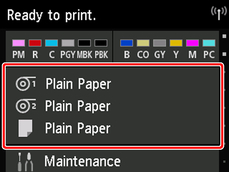
 Примечание.
Примечание.-
Если главный экран не отображается, коснитесь кнопки Начало (Home).
-
-
Коснитесь слота подачи бумаги, куда загружен рулон, для которого вы хотите выбрать способ обрезки.
-
Коснитесь Параметры бумаги.
-
Коснитесь Дополнит..
-
Коснитесь Режим обрезки.
-
Коснитесь Задержка на выходе.
-
Выполните печать задания.
После завершения печати принтер остановит работу, не выполняя обрезку.
-
Удерживая отпечатанный документ, чтобы предотвратить его падение, коснитесь Обрез. бум. для обрезки рулона бумаги.
Вручную (при использовании носителя, который нельзя обрезать с помощью нож для обрезки)

 Примечание.
Примечание.
-
После выполнения приведенного ниже пункта, в следующий раз можно начать процедуру с пункта 8.
-
Печать во второй и последующие разы
-
Печать после замены бумаги на тот же тип
-
-
Коснитесь области параметров бумаги на главном экране сенсорный экран.
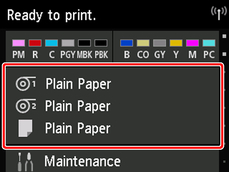
 Примечание.
Примечание.-
Если главный экран не отображается, коснитесь кнопки Начало (Home).
-
-
Коснитесь слота подачи бумаги, куда загружен рулон, для которого вы хотите выбрать способ обрезки.
-
Коснитесь Параметры бумаги.
-
Коснитесь Дополнит..
-
Коснитесь Режим обрезки.
-
Коснитесь Пользоват. обрезка.
-
При отображении сообщения Определять ведущий край бумаги? выберите Определять (рекомендуется).
-
Выполните печать задания.
Принтер прекратит подачу бумаги после печати.
-
Коснитесь Подать бумагу.
Рулон бумаги будет подан в указанное положение для обрезки, а затем автоматически остановлен.
-
Отрежьте рулон бумаги вручную ножницами или аналогичным инструментом.
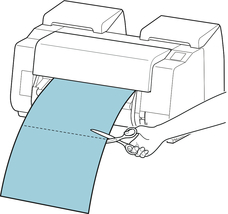
-
Коснитесь OK.
После перемотки рулон остановится автоматически.
Вручную (для бумаги, передняя кромка которой трется о печатающую головку)

 Примечание.
Примечание.
-
После выполнения приведенного ниже пункта, в следующий раз можно начать процедуру с пункта 8.
-
Печать во второй и последующие разы
-
Печать после замены бумаги на тот же тип
-
-
Коснитесь области параметров бумаги на главном экране сенсорный экран.
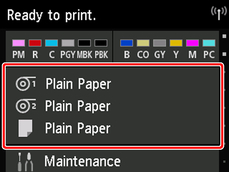
 Примечание.
Примечание.-
Если главный экран не отображается, коснитесь кнопки Начало (Home).
-
-
Коснитесь слота подачи бумаги, куда загружен рулон, для которого вы хотите выбрать способ обрезки.
-
Коснитесь Параметры бумаги.
-
Коснитесь Дополнит..
-
Коснитесь Режим обрезки.
-
Коснитесь Пользоват. обрезка.
-
При отображении сообщения Определять ведущий край бумаги? выберите Не определять.
 Примечание.
Примечание.-
Если для опции обнаружения передней кромки бумаги установлено значение Не определять, при начале печати на передней кромке бумаги создается поле шириной около 10 см.
-
Когда для опции обнаружения передней кромки бумаги установлено значение Не определять, печать начнется с положения, в которое установлен рулон при первой печати после замены рулона. Таким образом, будет увеличено поле передней кромки бумаги.
(См. в разделе "Загрузка верхнего рулона в принтер.")
-
-
Дважды коснитесь кнопки Назад (Back), чтобы открыть экран рулона бумаги.
-
Коснитесь Подача/обрезка.
-
Коснитесь Подать или Смотать и выровняйте передний край бумаги по положению (A).
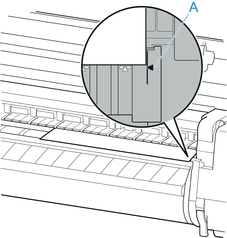
-
Выполните печать задания.
Принтер прекратит подачу бумаги после печати.
-
Коснитесь Подать бумагу.
Рулон бумаги будет подан в указанное положение для обрезки, а затем автоматически остановлен.
-
Отрежьте рулон бумаги вручную ножницами или аналогичным инструментом.
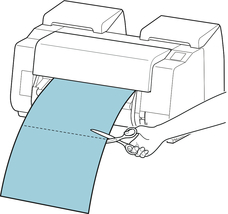
-
Коснитесь OK.
После перемотки рулон остановится автоматически.
Обрезание бумаги (обрезание рулона в указанном положении)

-
Коснитесь области параметров бумаги на главном экране сенсорный экран.
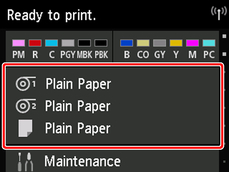
 Примечание.
Примечание.-
Если главный экран не отображается, коснитесь кнопки Начало (Home).
-
-
Коснитесь слота подачи бумаги, куда загружена бумага, которую вы хотите обрезать.
-
Коснитесь Подача/обрезка.
-
Коснитесь кнопки Подать или Смотать, чтобы переместить рулон в желаемое положение для обрезки.
-
Коснитесь Обрез. бум..
-
Коснитесь Да.
После обрезки рулонная бумага будет перемотана автоматически.

